惠普打印机怎么连不上电脑 解决电脑无法连接惠普打印机问题
更新时间:2024-04-24 10:06:05作者:jiang
惠普打印机是我们日常办公生活中不可或缺的设备,但有时候我们会遇到连接不上电脑的问题,导致无法正常进行打印工作,这种情况可能是由于驱动程序问题、网络连接故障或者硬件故障等多种原因引起的。在遇到这种情况时,我们需要及时解决,以确保打印机能够正常工作。接下来我们将介绍一些解决电脑无法连接惠普打印机问题的方法,希望能够帮助大家顺利解决这一困扰。
具体方法:
1.首先在你的电脑的最左下角点击搜索控制面板
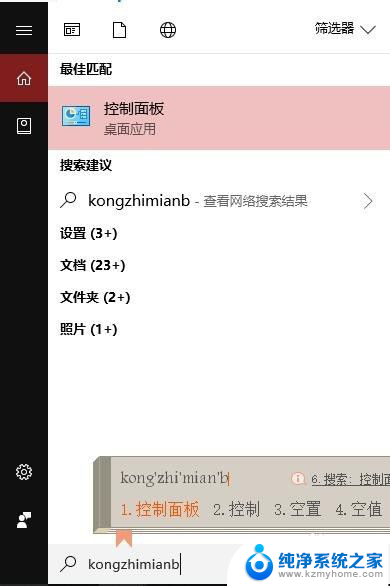
2.然后再控制面板中找到声音和硬件
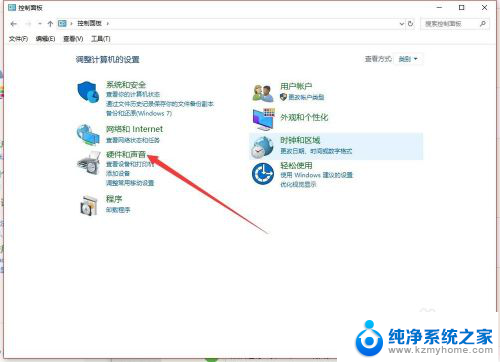
3.点击进入声音和硬件后点击打印机,如图所示的
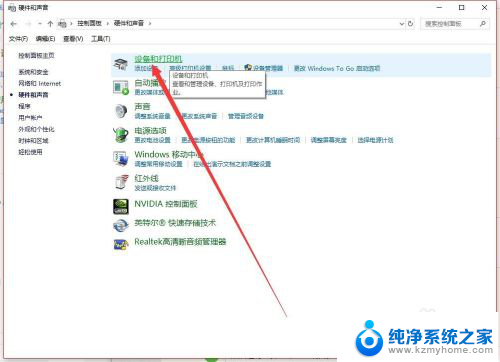
4.然后找到如图的点击添加打印机,并点击该按钮
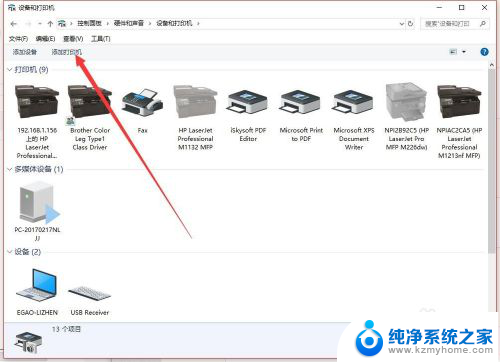
5.在最下面选择点击我需要的未在列表,点击这个
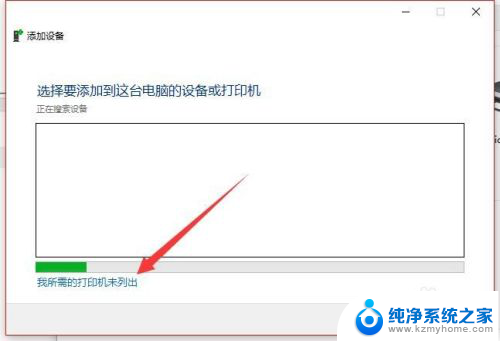
6.选择最后面的手动连接打印机,这里选择这个点击下一步
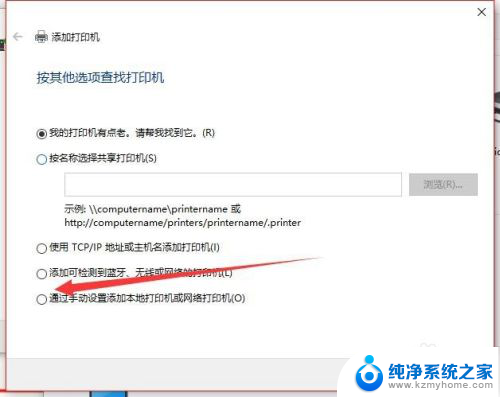
7.接下来进行设置打印机的端口,这里需要按照实际情况设置
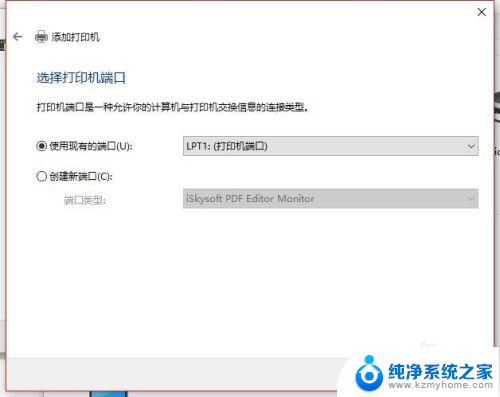
8.然后选择你已经装好的驱动程序,这里没有需要下载
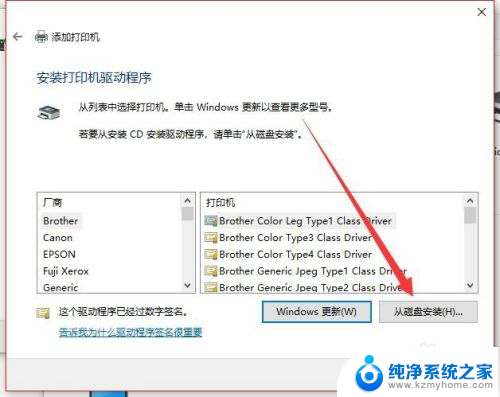
9.最后输入你连接的打印机的名字,点击下一步
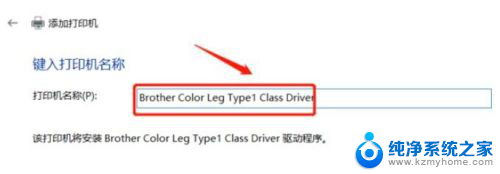
10.最后在列表中可以看到你添加的打印机已经成功了
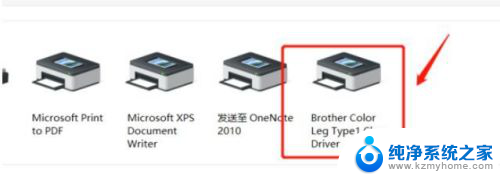
以上就是关于如何连接惠普打印机无法与电脑连接的全部内容,如果有任何不清楚的地方,用户可以根据小编的方法进行操作,希望这些方法能够对大家有所帮助。
惠普打印机怎么连不上电脑 解决电脑无法连接惠普打印机问题相关教程
- 惠普电脑怎么连接打印机 惠普打印机如何与电脑连接
- 惠普电脑和惠普打印机怎么连接怎么打印文件 惠普打印机连接电脑步骤
- 惠普电脑连接打印机 如何在电脑上连接惠普打印机
- 惠普打印机如何连电脑 惠普打印机如何无线连接到电脑
- 惠普4800打印机怎么连接电脑 惠普打印机连接电脑的设置教程
- 惠普打印机1020怎么连接电脑 HPLaserJet1020Plus打印机连接电脑的步骤
- 惠普打印机怎么电脑无线打印机 惠普打印机无线连接电脑教程
- 惠普无线打印机怎么连接wifi 惠普打印机wifi设置步骤
- 惠普打印机怎样打印 惠普打印机打印速度慢怎么解决
- hp打印机无线连接电脑 惠普打印机无线打印设置教程
- ps删除最近打开文件 Photoshop 最近打开文件记录清除方法
- 怎么删除邮箱里的邮件 批量删除Outlook已删除邮件的方法
- 笔记本电脑的麦克风可以用吗 笔记本电脑自带麦克风吗
- thinkpad没有蓝牙 ThinkPad笔记本如何打开蓝牙
- 华为锁屏时间设置 华为手机怎么调整锁屏时间
- 华为的蓝牙耳机怎么连接 华为蓝牙耳机连接新设备方法
电脑教程推荐
- 1 笔记本电脑的麦克风可以用吗 笔记本电脑自带麦克风吗
- 2 联想电脑开机只显示lenovo 联想电脑开机显示lenovo怎么解决
- 3 如何使用光驱启动 如何设置光驱启动顺序
- 4 怎么提高笔记本电脑屏幕亮度 笔记本屏幕亮度调节方法
- 5 tcl电视投屏不了 TCL电视投屏无法显示画面怎么解决
- 6 windows2008关机选项 Windows server 2008 R2如何调整开始菜单关机按钮位置
- 7 电脑上的微信能分身吗 电脑上同时登录多个微信账号
- 8 怎么看电脑网卡支不支持千兆 怎样检测电脑网卡是否支持千兆速率
- 9 荣耀电脑开机键在哪 荣耀笔记本MagicBook Pro如何正确使用
- 10 一个耳机连不上蓝牙 蓝牙耳机配对失败